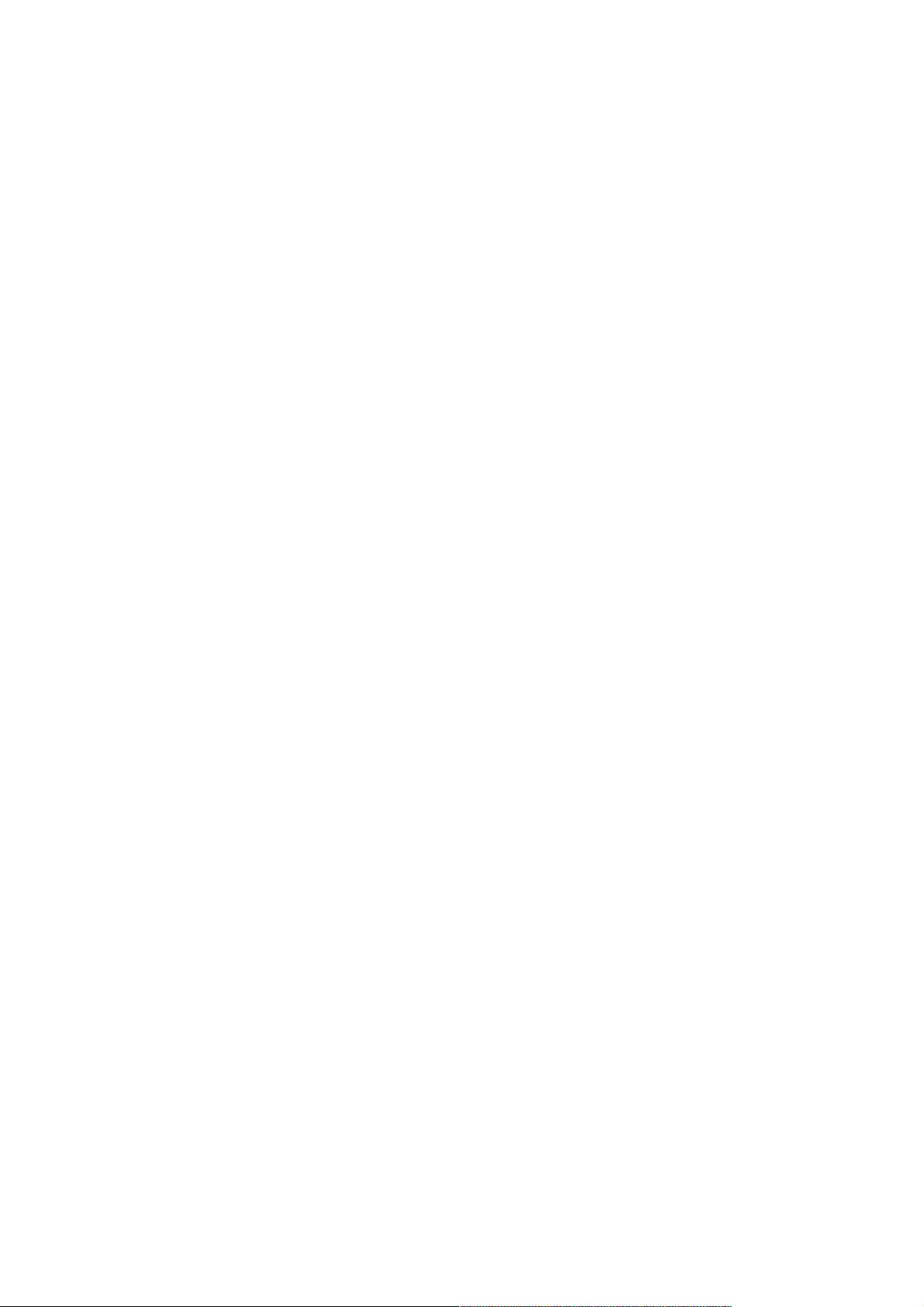Android动态设置字体大小实战解析
24 浏览量
更新于2024-09-03
收藏 87KB PDF 举报
"Android开发中,动态设置字体大小是常见的需求,通常我们会在XML布局文件中通过`android:textSize`属性预设字体大小,但有时需要在运行时根据用户需求或设备特性动态调整。本文将探讨如何正确地在Android应用中动态设置字体大小,并解释在不同方法间可能遇到的问题及解决方案。
在静态设置字体大小时,我们会使用如`android:textSize="20sp"`这样的XML属性,但在Java代码中动态设置时,我们通常会借助`TextView.setTextSize()`方法。例如:
```java
textView.setTextSize(textSize);
```
这里的`textSize`可以是浮点数值,表示字体大小。
为了适配不同设备,我们倾向于将字体大小定义在`dimens.xml`资源文件中,如下所示:
```xml
<dimen name="text_size">16sp</dimen>
```
然后在Java代码中获取这个尺寸值:
```java
float dimen = getResources().getDimension(R.dimen.text_size);
textView.setTextSize(dimen);
```
然而,有时你会发现实际显示的字体大小与预期不符,可能是由于`getDimension()`返回的值并不准确。这是因为`getDimension()`返回的是基于当前`DisplayMetrics`的浮点数值,包含了设备密度的转换。
在Android SDK中,有三个方法用于从`dimens.xml`获取值:
1. `getDimension()`: 返回的是根据当前`DisplayMetrics`单位转换后的浮点值。
2. `getDimensionPixelOffset()`: 返回的是像素偏移量,适合用于确定位置,而非尺寸。
3. `getDimensionPixelSize()`: 返回的是像素大小,适用于需要整数像素值的情况。
当你尝试使用这些方法时,可能会发现它们返回的结果都不符合预期。这主要是因为它们处理尺寸的方式不同,尤其是涉及到像素密度(Density Independent Pixel, dp)和屏幕像素(px)的转换。
为了正确设置字体大小,确保字体在不同设备上看起来一致,你应该始终使用`sp`(scaled pixel)单位,它考虑了用户的字体缩放设置。在读取`dimens.xml`中的`sp`值时,使用`getDimension()`是最合适的,因为它会自动处理转换。
如果遇到`getDimension()`返回值不准确的问题,可能需要检查`DisplayMetrics`的设置,或者确认你的`dimens.xml`文件中是否使用了正确的单位。同时,确保你的设备屏幕尺寸和密度适配器设置正确。
动态设置Android字体大小涉及对`TextView.setTextSize()`方法的理解,以及对资源文件中尺寸单位的正确使用。合理运用`getDimension()`方法,并结合`dimens.xml`,可以帮助你在不同设备上实现一致的视觉效果。在遇到问题时,务必理解并检查与设备相关的`DisplayMetrics`信息,以确保字体大小的正确转换。
2577 浏览量
221 浏览量
1144 浏览量
1486 浏览量
704 浏览量
234 浏览量
325 浏览量
weixin_38536716
- 粉丝: 11
- 资源: 921
最新资源
- 点文件:我使用的各种计算机之间共享的点文件
- URLShortenerApp:使用TinyURL的API缩短URL的移动应用程序。 使用NativeScript构建
- UUID.js, 用于JavaScript的符合RFC的UUID生成器.zip
- matlab代码sqrt-ICML2020_SVMHeavy:支持ICML2020模拟的SVMHeavy版本
- BeckerAlliance
- vList.虚拟列表,cpp源码
- readme_generator:自述生成器
- ShopApp
- webGempa:网页设计tentang信息seputar bencana alam gempa dan cara-cara menanggulanginya
- FH,matlab排课源码+数据库连接,matlab源码之家
- wdb_scraper
- BvSshClient-Inst835.zip
- matlab有些代码不运行-NormFace:用于面部验证的L2HyperSphere嵌入式,在LFW上为99.21%
- Matlab对采样数据进行fft变换步骤含代码
- matlab/simulink搭建的电流滞环PWM仿真程序
- fen-eq04,概率数据关联算法matlab源码,matlab